Apple Maps avait un début difficile au lancement en 2012, mais dix années d'améliorations progressives ont changé la donne. Apple Maps est désormais un service riche en fonctionnalités qui est apprécié pour ses détails et sa précision. Non seulement c'est une représentation très détaillée du monde, mais ses fonctionnalités de navigation avancées facilitent les déplacements. Son intégration au transport en commun a été une bouée de sauvetage quand j'étais en Californie pour la WWDC il y a quelques mois à peine.
Apple Maps obtient une fonctionnalité souvent demandée cet automne: de véritables fonctionnalités de routage et de navigation à arrêts multiples. Vous pouvez prévoir trois, quatre, quinze arrêts d'un trajet si vous le souhaitez. Voici comment cela fonctionne.
Comment planifier des itinéraires à arrêts multiples dans Apple Maps
Pour utiliser cette fonctionnalité, vous devez installer iOS 16. iOS 16 est compatible avec tous les iPhone sortis en 2017 et plus tard: les modèles iPhone 8, X, XS, 11, 12, 13, 14 et iPhone SE (deuxième et troisième génération).
iPadOS 16 et macOS Ventura sera publié un peu plus tard en octobre.Obtenir un itinéraire dans Apple Maps
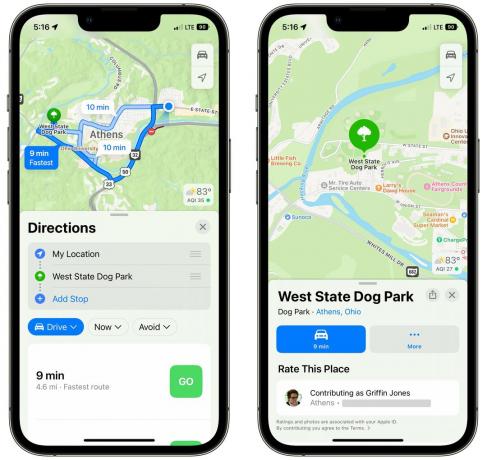
Capture d'écran: D Griffin Jones/Culte de Mac
Naviguer d'où que vous soyez vers une adresse particulière fonctionne à peu près de la même manière. Recherchez une entreprise, appuyez sur n'importe quel lieu, saisissez une adresse et appuyez sur Directions. Vous pouvez choisir entre la conduite, la marche, le transport en commun (si disponible), le vélo et le covoiturage (avec une application tierce comme Uber ou Lyft).
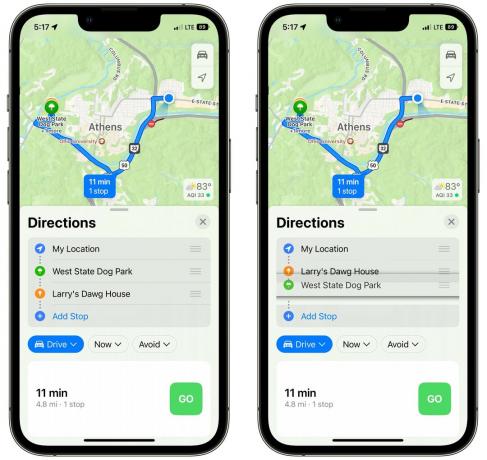
Capture d'écran: D Griffin Jones/Culte de Mac
Pour ajouter un autre endroit, appuyez simplement sur Ajouter un arrêt pour rechercher une autre destination. Vous pouvez réorganiser les arrêts en maintenant la poignée de droite enfoncée et en faisant glisser de haut en bas.
Ce qui m'agace vraiment, c'est qu'il n'y a pas de bouton pour rechercher un arrêt entre les deux destinations depuis cet écran. Si je veux chercher un endroit pour dîner le long de la route vers Lancaster, je dois d'abord commencer la navigation. Heureusement, c'est assez facile à faire pendant la navigation.
Rechercher un arrêt sur votre itinéraire

Capture d'écran: D Griffin Jones/Culte de Mac
À partir de la navigation, balayez vers le haut sur le menu en bas et appuyez sur Ajouter un arrêt. Vous pouvez rechercher des lieux spécifiques ou des catégories générales telles que "quincaillerie" ou "dîner". Les résultats de la recherche vous montreront à quelle distance ils se trouvent de votre chemin et combien de temps cela ajoutera. J'ai remarqué qu'il ne s'affiche jamais moins d'une minute, même si l'arrêt se trouve littéralement sur la même route.
Sélectionnez une destination et appuyez sur Ajouter. Votre ETA et vos miles passeront de la destination finale au prochain arrêt. Pour supprimer une destination de la file d'attente, balayez simplement vers le haut ou appuyez sur le menu et appuyez sur le cercle rouge.
Mettre en pause et reprendre la navigation

Capture d'écran: D Griffin Jones/Culte de Mac
Lorsque vous arriverez à un arrêt intermédiaire, vous aurez deux options.
Prochain arrêt reprendra immédiatement la navigation jusqu'au prochain arrêt de la liste; appuyez dessus si vous reprenez la route (par exemple, si vous prenez quelqu'un ou si vous le déposez).
Suspendre l'itinéraire mettra temporairement la navigation en pause jusqu'à ce que vous soyez prêt à repartir. C'est un excellent choix si vous vous arrêtez pour dîner ou si vous faites un arrêt au stand - votre téléphone ne gardera pas l'écran de navigation allumé pendant qu'il est dans votre poche au restaurant. La prochaine fois que vous ouvrirez Maps, appuyez sur Reprendre la navigation et il continuera jusqu'au prochain arrêt dans la file d'attente.
Dans l'ensemble, il s'agit d'une implémentation très intelligente du routage multi-arrêts. Apple avait une implémentation sans enthousiasme de cela plus tôt; il est bon de voir cette fonctionnalité entièrement étoffée. Le seul problème qui me reste est que la fonction de recherche fonctionne différemment avant et après le démarrage de la navigation - une fois que vous avez déjà votre destination finale, vous pouvez rechercher des arrêts le long de cet itinéraire, mais vous devez commencer la navigation d'abord. iOS 16 est déjà sorti, mais je croise les doigts pour la 16.1.

